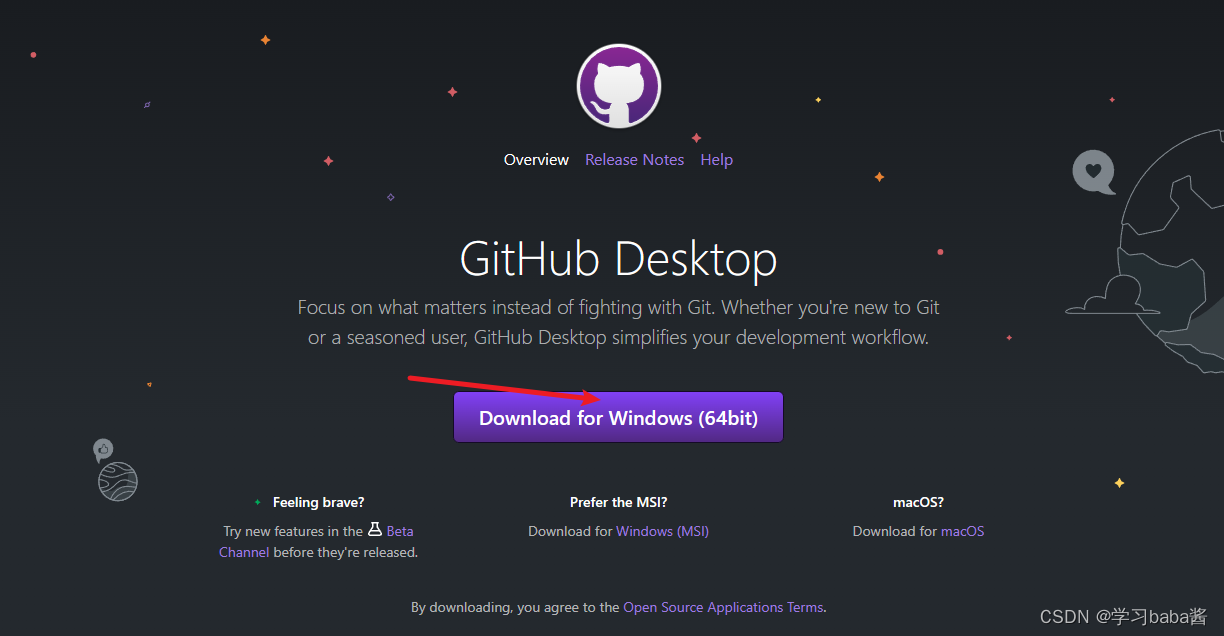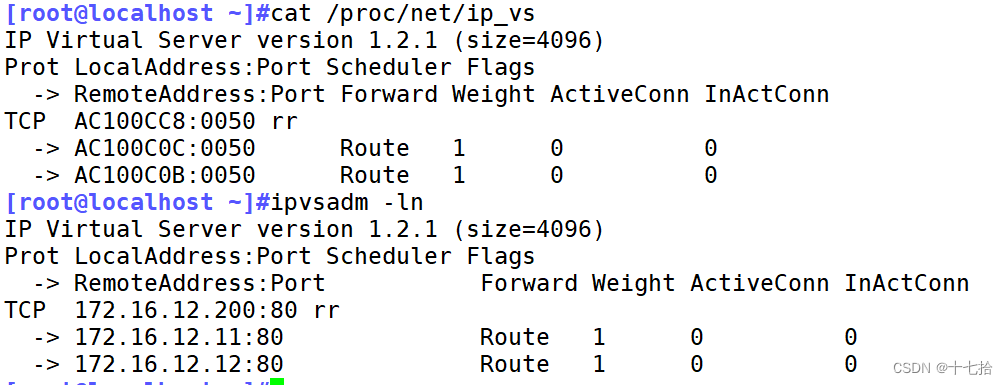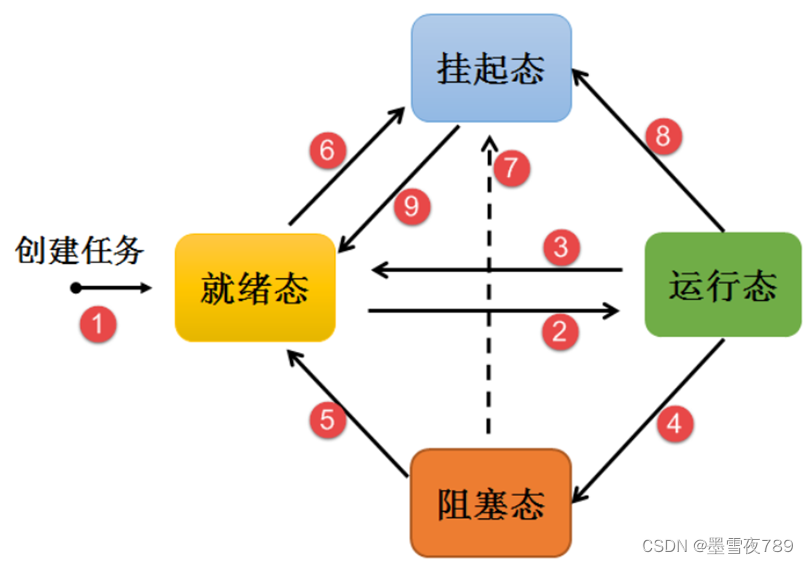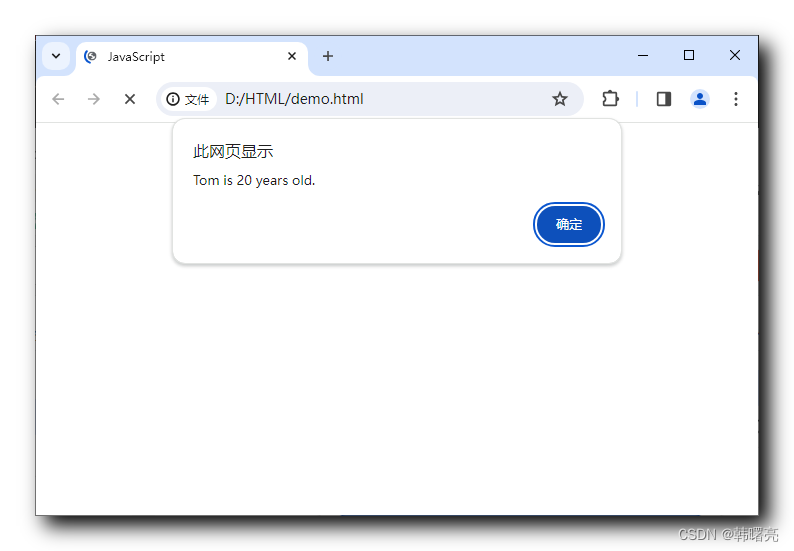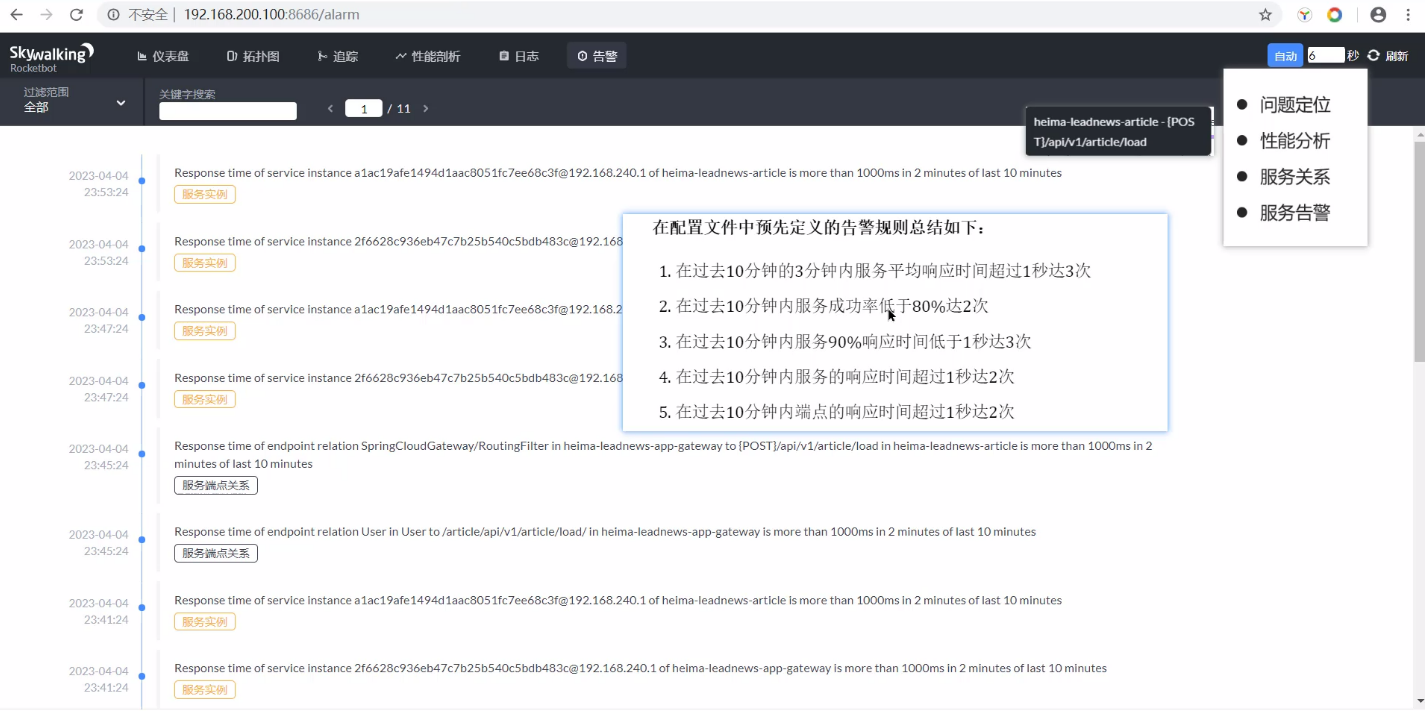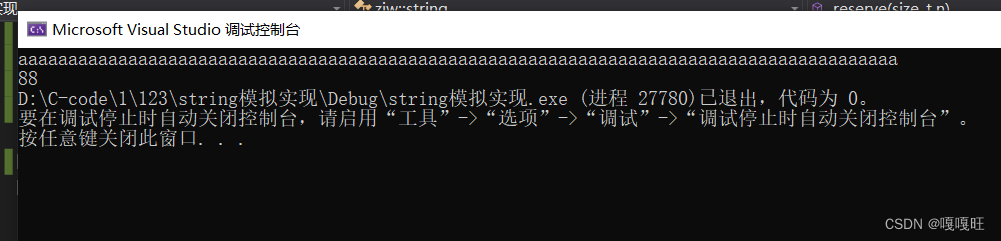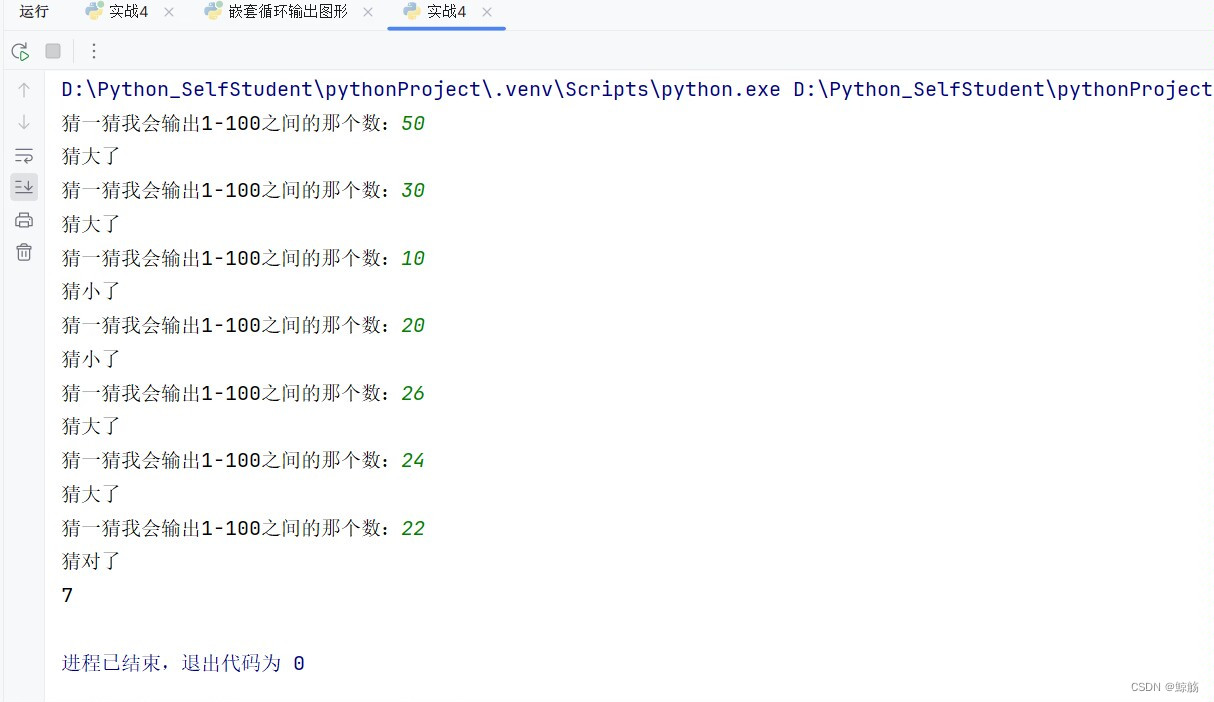环境:Windows 10
工具:git vcpkg vscode cmake
库:Tesseract
一键部署Tesseract-OCR环境C++版本(Windows)
分享这篇文章的原因很简单,就是为了让后续的朋友少走弯路。自己在搜索相关C++版本的tesseract部署时,资料实在是少得可怜,基本上都是python版本的,哎,看的真的是难受。希望学习tesseract的朋友不要因为配置环境而浪费时间。
一、下载Github
首先你需要下载GitHub,因为在第二步会使用到该软件。
地址: https://desktop.github.com/
点击下载即可。
下载完成配置环境变量,如下图所示。
环境变量的地址就是你自己安装位置。
如:我的Git安装位置是在C:\Program Files\Git,
那么我在环境变量中添加的Path路径就是:
C:\Program Files\Git\cmd
如下图所示。
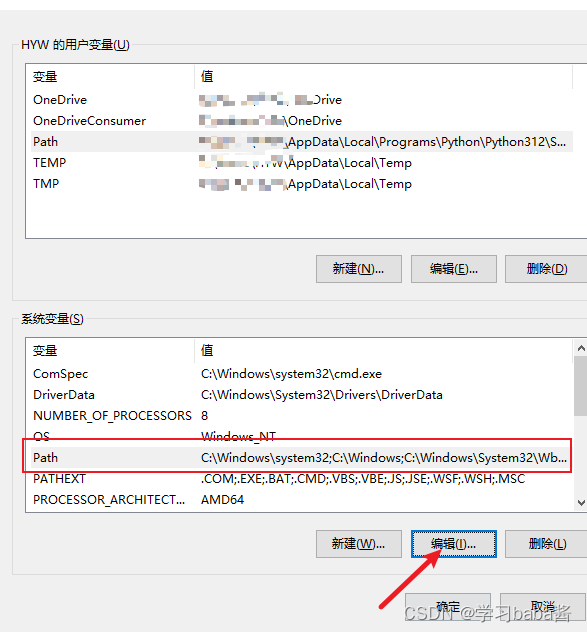
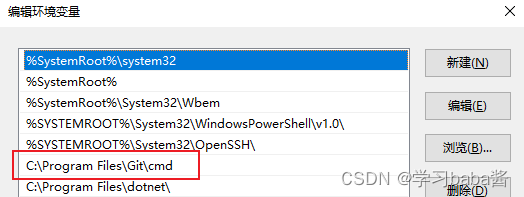
二、下载vcpkg
VCPKG是什么
VCPKG是微软 C++ 团队开发的适用于 C 和 C++ 库的跨平台开源软件包管理器,它大大简化了 Windows、Linux 和 macOS 上第三方库相关的下载和配置操作,目前已有超过1600个第三方库可以通过vcpkg来安装。(摘录)
也就是说,使用vcpkg下载需要的安装库,你不用考虑编译构建的问题了,直接就可以搞代码了。
1、通过Windows+R,打开运行窗口,并输入cmd,打开命令行。
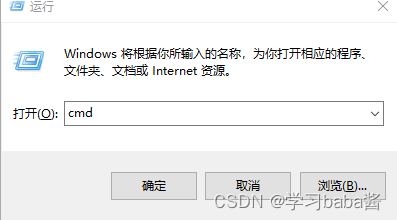
2、输入下面命令,开始下载vcpkg
git clone https://github.com/microsoft/vcpkg
下载完成后,同样在环境变量中配置一下路径,如下所示。
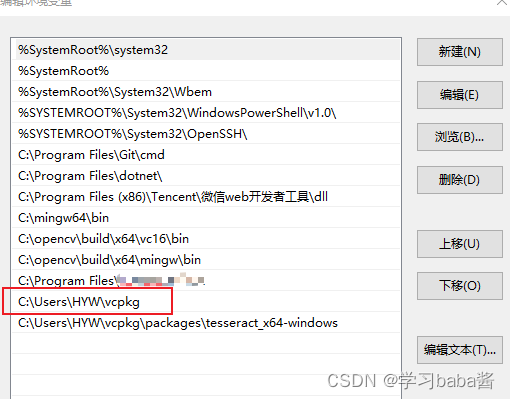
3、下载完成后,进入vcpkg文件下,在路径栏中,输入cmd并回车打开。
如下图所示。
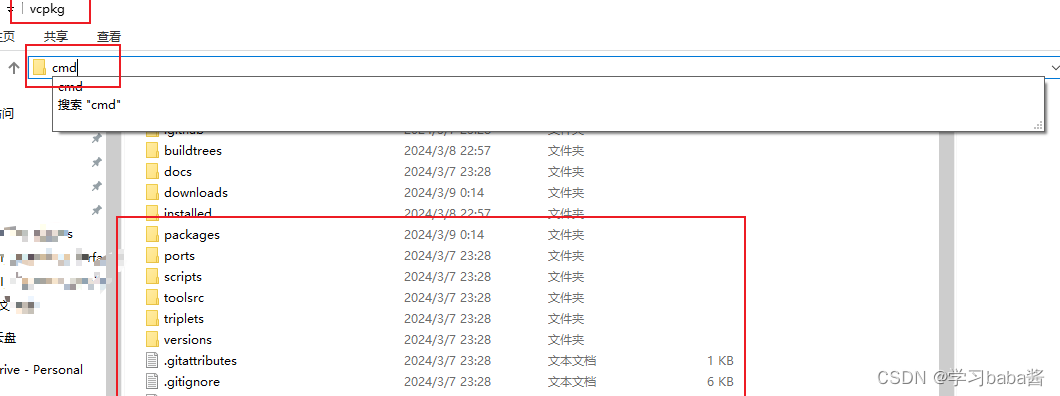

4、在命令行窗口中输入下面的命令:
.\vcpkg\bootstrap-vcpkg.bat
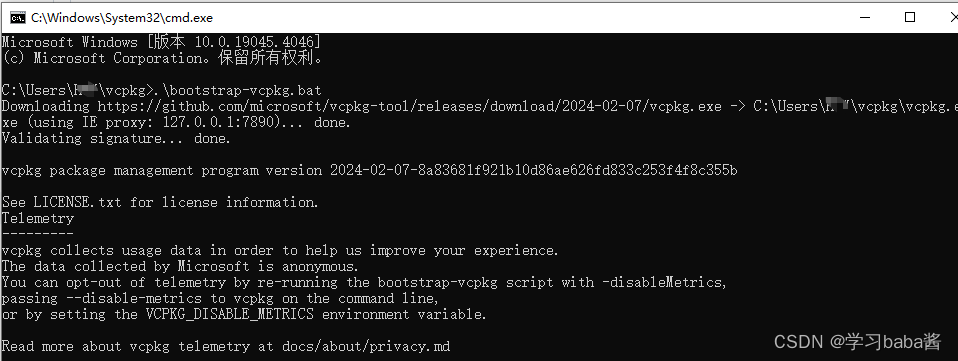
5、再在命令行窗口中输入下面的命令:
.\vcpkg integrate install

6、上述完成后,就可以开始安装所需要的库了。
在输入需要安装的包名,这里是tesseract,所以命令如下:
.\vcpkg install tesseract
如果要安装其他的库,完全可以的,如下所示:
.\vcpkg install 【你想要安装的库名】
安装示意图如下,下载需要很长时间,耐心等待。(ps:我是晚上下载的,所以开了一晚上电脑)
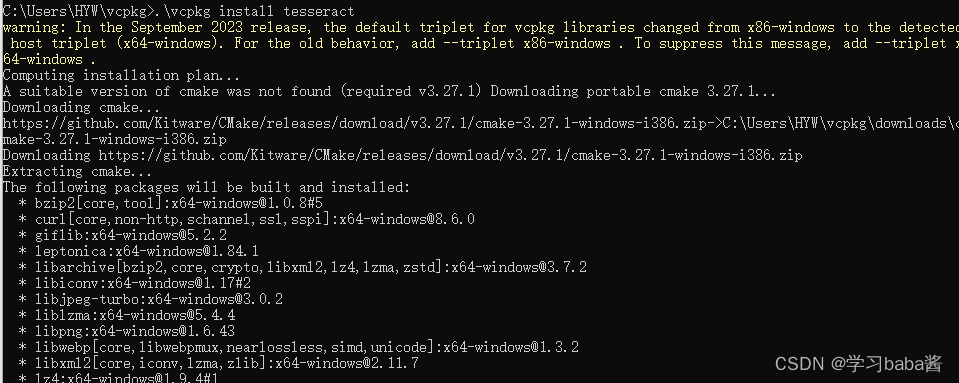
三、配置环境
同样需要在你下载完成的tesseract中配置环境变量,如下所示。
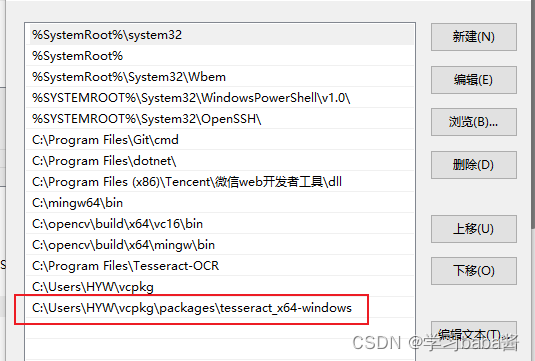
四、代码引用
如果使用的是visual studio那么直接就可以,应该不需要配置其他环境了。
因为本人使用的是vscode,需要配置cmakelist才能够正确的找到对应的引用路径,cmakelist如下所示。
cmake_minimum_required(VERSION 3.0.0)
project(yourProject VERSION 0.1.0 LANGUAGES C CXX)// 修改为你自己的路径
set(CMAKE_TOOLCHAIN_FILE "C:/Users/HYW/vcpkg/scripts/buildsystems/vcpkg.cmake")
include(CTest)
enable_testing()// 修改为你自己的路径
include_directories(C:/Users/HYW/vcpkg/packages/tesseract_x64-windows/include)
link_directories(C:/Users/HYW/vcpkg/packages/tesseract_x64-windows/lib)add_executable(yourProject main.cpp)
target_link_libraries(${PROJECT_NAME} ${DEPENDENCIES})
set(CPACK_PROJECT_NAME ${PROJECT_NAME})
set(CPACK_PROJECT_VERSION ${PROJECT_VERSION})
include(CPack)
在文件中进行引用,如果没有报错,那么说明成功调用了。
#include <tesseract/baseapi.h>